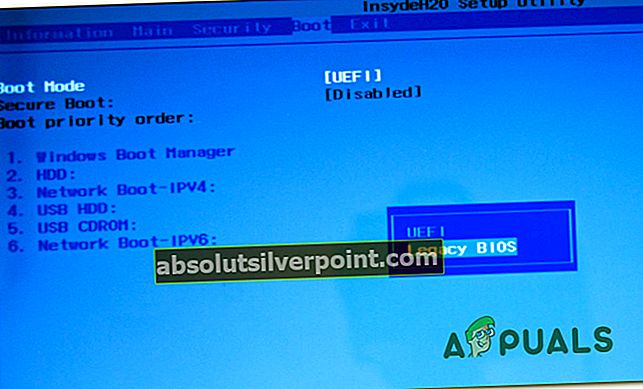Keli "Windows" vartotojai pranešė, kad gauna „Nepavyko atidaryti įkrovos konfigūracijos duomenų saugyklos“ klaida bandant paleisti komandą bcdedit komandų eilutėje. Dažniausiai šią klaidą lydi tokia paklaida kaip 'Priejimas negalimas' arba „Prašomo sistemos įrenginio rasti negalima“. Problema nėra išskirtinė tam tikrai „Windows“ versijai, nes patvirtinta, kad ji atsiranda „Windows 7“, „Windows 8 / 8.1“ ir „Windows 10“.

Kas yra BCDEdit?
BCDEdit yra komandinės eilutės įrankis, naudojamas valdyti Įkrovos konfigūracijos duomenys (BCD). Jame yra saugykla, naudojama įkrovos programoms ir įkrovos programų nustatymams apibūdinti. Kalbant apie jo funkcionalumą, „BCDEdit“ galima naudoti įvairiems tikslams, įskaitant įkrovos meniu gėrimų pridėjimą, esamų parduotuvių modifikavimą ir naujų kūrimą nuo nulio.
Kas sukeliaNepavyko atidaryti įkrovos konfigūracijos duomenų saugyklos “ klaida?
Mes ištyrėme šią problemą, peržiūrėdami įvairias vartotojų ataskaitas ir taisymo strategijas, kurias naudotojai paveikė, kad išspręstų šią problemą. Kaip paaiškėja, yra keli įprasti scenarijai, kuriuose pasirodys šis klausimas:
- Komandinė eilutė neturi administratoriaus prieigos - Daugeliu atvejų, kai pranešama apie šią klaidą, problema iš tikrųjų kyla dėl to, kad komandinė eilutė, kurioje bandoma naudoti „BCDEdit“ įrankį, neturi administratoriaus prieigos. Natūralu, kad jei šis scenarijus yra tinkamas, problemą galite išspręsti atidarę komandų eilutės langą kaip administratorius.
- Įkrovos režimas skiriasi nuo skaidinio tipo - Ši klaida taip pat gali atsirasti, jei bandote paleisti iš skaidinio, kuris iš pradžių buvo sukurtas naudojant kitokio tipo skaidinius. Norint, kad „BCDEdit“ veiktų tinkamai, reikia paleisti iš to paties tipo skaidinio, su kuriuo buvo sukurtas standusis diskas.
Jei šiuo metu stengiatės išspręsti „Nepavyko atidaryti įkrovos konfigūracijos duomenų saugyklos“ klaida, šis straipsnis leis jums išspręsti problemą pateikdamas keletą trikčių šalinimo vadovų, kuriuos kiti panašios situacijos vartotojai sėkmingai naudojo.
Norėdami gauti geriausius rezultatus, vadovaukitės metodais jų pateikimo tvarka, nes jie yra išdėstyti pagal efektyvumą ir sunkumą.
1 metodas: Komandinės eilutės atidarymas kaip administratorius
Daugeliu atvejų ši konkreti problema kyla dėl privilegijų problemos. Labiausiai tikėtina, kad BCDEdit yra priverstas atlikti operaciją, kuriai reikalingos padidintos privilegijos (administratoriaus prieiga). Tai dar labiau tikėtina, jei antrinis pranešimas susietas su „Nepavyko atidaryti įkrovos konfigūracijos duomenų saugyklos“ klaida yra 'Priejimas negalimas'.
Keli vartotojai, susidūrę su šiuo tiksliu klaidos pranešimu, sugebėjo išspręsti problemą ir užbaigti BCDEdit operaciją atidarydami komandų eilutę su administratoriaus teisėmis. Štai kaip tai padaryti:
- Paspauskite „Windows“ klavišas + R atidaryti Vykdyti dialogo langą.
- Tada įveskite „Cmd“ ir paspauskite „Ctrl“ + „Shift“ + „Enter“ atidaryti aukštesnę komandinę eilutę.
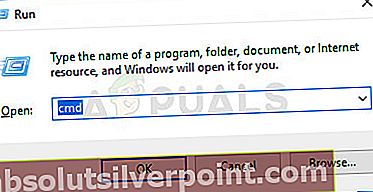
- Kai būsite paraginti UAC (vartotojo abonemento kontrolė), spustelėkite Taip suteikti administracines privilegijas.
- Kai būsite pakeltoje komandų eilutėje, atlikite tą pačią operaciją, kuri anksčiau suaktyvino „Nepavyko atidaryti įkrovos konfigūracijos duomenų saugyklos“ klaidą ir pamatysite, kad ji buvo išspręsta.
Jei vis tiek matote tą patį klaidos pranešimą, pereikite prie kito toliau pateikto metodo.
2 metodas: įkrovos režimo keitimas
Kaip pažymėjo keli paveikti vartotojai, paleisdami kompiuterį turite įsitikinti, kad paleidžiate tą patį skaidinio laiką, kuriuo buvo sukurtas standusis diskas, kad „BCDEdit“ veiktų taip, kaip numatyta. Greičiausias būdas tai padaryti yra pakeisti BIOS režimą. Ši procedūra atliekama pagal BIOS nustatymus, tačiau kiekviename kompiuteryje ji priklausys nuo pagrindinės plokštės gamintojo ir joje esančios BIOS versijos.
Čia yra bendras vadovas, kuris turėtų padėti jums patekti ten, nepriklausomai nuo jūsų pagrindinės plokštės gamintojo:
- Paleiskite kompiuterį ir paspauskite Sąranka raktas (įkrovos raktas) pradinės paleidimo sekos metu. Paprastai sąrankos rakto ID rodomas pradiniame ekrane, bet tik tuo atveju, jei jo nematote, tai yra bet kuris iš F klavišų (F2, F4, F6, F8 ir kt.) Del raktas („Dell“ kompiuteriams) arba Esc klavišą.
 Pastaba: Be to, internete galite ieškoti konkretaus kompiuterio sąrankos rakto.
Pastaba: Be to, internete galite ieškoti konkretaus kompiuterio sąrankos rakto. - Atėję į BIOS nustatymus, ieškokite a Batas skirtuką ir pakeiskite Įkrovos režimas į tipą, kuriame iš pradžių buvo sukurtas skaidinys. Šiuo atveju tai yra Senas BIOS.
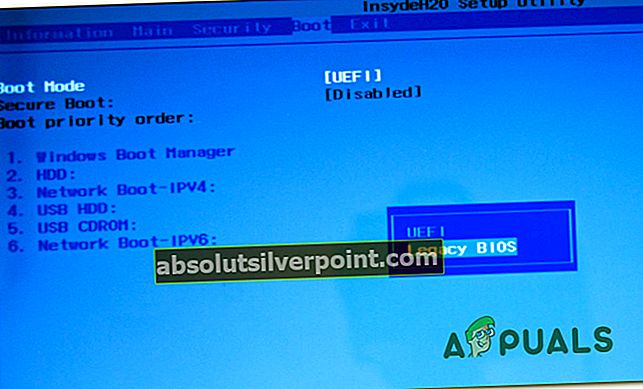
- Pakeitus įkrovos režimą, išsaugokite dabartinę konfigūraciją ir iš naujo paleiskite kompiuterį.
- Pabandykite dar kartą naudoti komandą BCDEdit ir pažiūrėkite, ar vis dar gaunate„Nepavyko atidaryti įkrovos konfigūracijos duomenų saugyklos“ klaida.
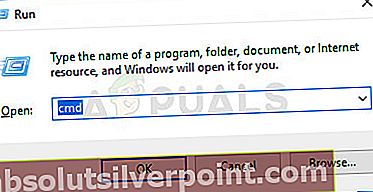
 Pastaba: Be to, internete galite ieškoti konkretaus kompiuterio sąrankos rakto.
Pastaba: Be to, internete galite ieškoti konkretaus kompiuterio sąrankos rakto.